IntelliJ_IDEA_12建立Java_Web项目并用Tomcat启动发布
- 格式:doc
- 大小:3.74 MB
- 文档页数:23
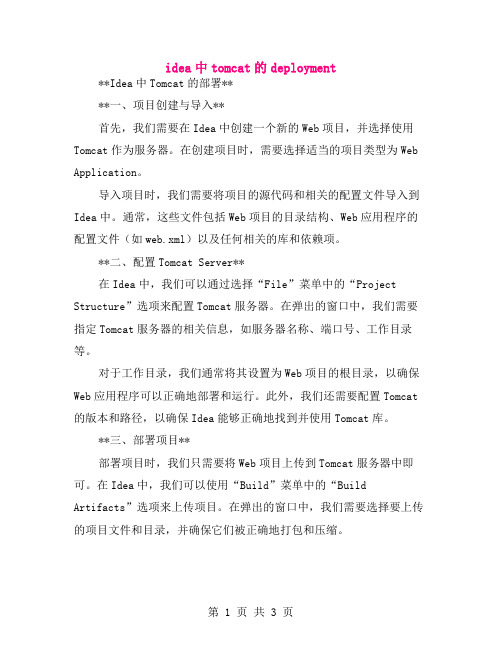
idea中tomcat的deployment**Idea中Tomcat的部署****一、项目创建与导入**首先,我们需要在Idea中创建一个新的Web项目,并选择使用Tomcat作为服务器。
在创建项目时,需要选择适当的项目类型为Web Application。
导入项目时,我们需要将项目的源代码和相关的配置文件导入到Idea中。
通常,这些文件包括Web项目的目录结构、Web应用程序的配置文件(如web.xml)以及任何相关的库和依赖项。
**二、配置Tomcat Server**在Idea中,我们可以通过选择“File”菜单中的“Project Structure”选项来配置Tomcat服务器。
在弹出的窗口中,我们需要指定Tomcat服务器的相关信息,如服务器名称、端口号、工作目录等。
对于工作目录,我们通常将其设置为Web项目的根目录,以确保Web应用程序可以正确地部署和运行。
此外,我们还需要配置Tomcat 的版本和路径,以确保Idea能够正确地找到并使用Tomcat库。
**三、部署项目**部署项目时,我们只需要将Web项目上传到Tomcat服务器中即可。
在Idea中,我们可以使用“Build”菜单中的“Build Artifacts”选项来上传项目。
在弹出的窗口中,我们需要选择要上传的项目文件和目录,并确保它们被正确地打包和压缩。
上传完成后,我们可以通过点击Tomcat服务器中的“Start”按钮来启动服务器。
一旦服务器启动成功,我们就可以在浏览器中访问Web应用程序了。
**四、调试与优化**在部署完成后,我们可以通过浏览器或Idea中的调试工具来测试Web应用程序的功能和性能。
如果出现任何问题,我们可以通过检查日志文件或修改配置文件来解决它们。
除了基本的部署和调试,我们还可以通过以下方法来优化Tomcat 服务器:* 优化Tomcat的内存设置:可以通过调整Tomcat的内存设置来提高服务器的性能和稳定性。
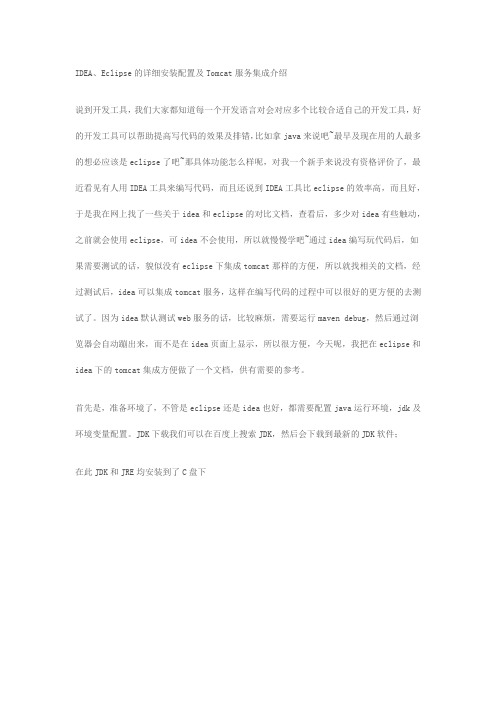
IDEA、Eclipse的详细安装配置及Tomcat服务集成介绍说到开发工具,我们大家都知道每一个开发语言对会对应多个比较合适自己的开发工具,好的开发工具可以帮助提高写代码的效果及排错,比如拿java来说吧~最早及现在用的人最多的想必应该是eclipse了吧~那具体功能怎么样呢,对我一个新手来说没有资格评价了,最近看见有人用IDEA工具来编写代码,而且还说到IDEA工具比eclipse的效率高,而且好,于是我在网上找了一些关于idea和eclipse的对比文档,查看后,多少对idea有些触动,之前就会使用eclipse,可idea不会使用,所以就慢慢学吧~通过idea编写玩代码后,如果需要测试的话,貌似没有eclipse下集成tomcat那样的方便,所以就找相关的文档,经过测试后,idea可以集成tomcat服务,这样在编写代码的过程中可以很好的更方便的去测试了。
因为idea默认测试web服务的话,比较麻烦,需要运行maven debug,然后通过浏览器会自动蹦出来,而不是在idea页面上显示,所以很方便,今天呢,我把在eclipse和idea下的tomcat集成方便做了一个文档,供有需要的参考。
首先是,准备环境了,不管是eclipse还是idea也好,都需要配置java运行环境,jdk及环境变量配置。
JDK下载我们可以在百度上搜索JDK,然后会下载到最新的JDK软件;在此JDK和JRE均安装到了C盘下接下来就是配置环境变量 C:\Java\jdk1.8.0_31再次就是下载安装Eclipse了,也可以在百度上下载注意:在使用Eclipse的时候注意一个问题,JDK的版本和Eclipse的版本需要(都是x64的或者x86的)统一,不然安装完eclipse是无法启动的;下载link: /安装好后,我们接下来就是下载apache for tomcat了,我们也可以通过百度上进行搜索下载或者在官网进行下载:下载后,无需要安装解压即可我们知道默认tomcat的端口为8080,如果想修改需要进行修改一下配置选项在tomcat的安装目录下的conf文件下的server.xml文件默认端口8080以上工作准备好后,我们就准备给eclipse集成tomcat了为了方便我们创建一个项目在新建一个html文件,为了更好的演示单击windows---PreferencesServer-àruntime environment--àadd选择apache tomcat 版本,我们一般选择最新为tomcat指定一个显示名称及路径确认信息接下来我们给项目配置,右击项目--àbuild path-àconfigure build pathLibrary-----àadd library选择server runtime选择刚才添加的apache tomcat添加完成我们运行新建测hello.html文件,我们选择tomcat服务进行访问添加需要通过tomcat运行的项目我们使用tomcat运行正常访问接下来就是idea的安装配置了;在此我们就不演示对idea的安装了,因为安装只需要下一步下一步默认完成即可我们可以通过以下链接进行下载/idea/ideaIU-14.1.4.exe/idea/注:在安装的时候会提示选择jdk的安装路径,指定即可下载安装后,我们新建了一个web项目,同时创建了一个可测试的html文件同时也安装好了IDEA,然后我们新建了一个web我们按组合键盘ctrl+alt+shift+s 打开设置,单击Moduls--->Dependencies---à +选择Library,因为是tomcat所以必须选择该类型选择apache for tomcat即可Ok添加完成Ctrl+alt+s 输入application过滤服务----单击添加Application servers---à tomcat server指定apache for tomcat 安装路径选定目录路径添加完成单击右上角--à下拉菜单-àedit configuration单击左边的添加即可选择tomcat server-àlocal定义名称我们同样勾选tomcat相关的log,以便发现问题添加完成我们发现通过tomcat访问无法显示页面通过右上角---edit configuration单击fix检查修复Fix检查修复完成后,单击ok即可再次使用tomcat运行,会提示更新,然后我们再次运行会手动选择restart server即可访问完成附件中附带了注册机,请将扩展名从txt修改为.7z后解压即可。

在IntelliJ IDEA中启动Tomcat的原理可以简要描述为以下几个步骤:
1. 配置Tomcat服务器:在IntelliJ IDEA中,你需要先配置Tomcat服务器。
这包括指定Tomcat安装目
录、设置服务器运行参数等。
你可以在“Run/Debug Configurations”对话框中配置Tomcat服务器。
2. 配置项目部署描述符:IDEA会生成一个描述项目与Tomcat服务器之间关系的部署描述符文件。
这个
文件通常是一个XML文件,其中包含了项目的部署信息和运行参数。
3. 启动Tomcat服务器:在配置好Tomcat服务器和项目部署描述符后,你可以通过点击IDEA界面上的
“Run”按钮或使用快捷键来启动Tomcat服务器。
此时,IDEA会调用Tomcat的启动脚本,启动Tomcat服务器并在浏览器中打开项目的默认页面。
4. 监控和管理运行过程:在Tomcat服务器运行过程中,IDEA会实时监控服务器的状态和运行情况。
你
可以在“Run”窗口中查看服务器的日志输出、运行状态等信息,也可以随时停止服务器运行。

IDE⽤法篇:eclipse和idea部署项⽬的区别
⼀、eclipse默认会将打包好的JavaWeb项⽬复制到Tomcat 的安装⽬录下的webapps⽂件夹下。
当项⽬以tomcat⽅式启动时,及默认加载打包好的项⽬⼯程。
⼆、idea启动则是在你的系统盘⽤户⽬录下新建idea项⽬⽬录,⼀般是是你的idea⽂件的版本号⽬录下。
这⾥在idea的output信息⾥我们可以看到CATALINA_BASE指出的地址已经不是我们项⽬的根⽬录,⽽是前⽂提到的系统盘下新建的⽬录。
很多⼩伙伴多CATALINA_BASE、CATALINA_HOME、CATALINA_TMPDIR不是很了解,我简单说⼀下,
CATALINA_BASE:就是Tomcat的⼯作⽬录。
CATALINA_HOME:就是tomcat的安装⽬录
CATALINA_TMPDIR:这个⼤家应该很清楚吧,看到tmp想必⼤家不陌⽣,这个就是tomcat的临时缓存⽬录。
回到原题,idea启动会在c盘创建⽬录⽂件,可是tomcat怎么能读取相应的项⽬⽂件呢?我们接着看
此时我们就会发现真正的地址就是这⾥存放的xml⽂件⾥docBase对应的地址。
总结:
IDEA使⽤Tomcat部署项⽬后并不会把编译后的项⽬复制到tomcat的webapps⽬录下,但是它会把编译好的项⽬路径告诉Tomcat,⽽这个路径就存在系统盘为存放idea版本号建的⽬录下。
从⽽Tomcat来找到这个项⽬。

idea导入web项目的步骤将Idea项目导入Web项目的步骤可以按照以下几个步骤进行:1. 打开IntelliJ IDEA:打开IntelliJ IDEA集成开发环境。
2. 创建新的项目:选择“File”(文件)菜单,然后选择“New”(新建),再选择“Project”(项目)。
在弹出的窗口中选择适合你的Web项目类型(如Java、Spring Boot等)并点击“Next”(下一步)。
3. 配置项目:根据你的项目需求,填写项目名称、项目路径和项目的相关设置。
点击“Next”(下一步)。
4. 导入现有项目:如果你已经有一个现有的Web项目,你可以选择将其导入到Idea中。
在导入设置界面中,选择“Import project from external model”(从外部模型导入项目),选择合适的构建工具(如Maven或Gradle),然后点击“Next”(下一步)。
5. 配置构建工具:在这一步中,你需要指定构建工具的安装路径。
如果你已经在系统中安装了相应的构建工具,并且Idea能够自动检测到它们,那么通常情况下你只需点击“Finish”(完成)即可。
否则,你需要手动指定构建工具的安装路径。
6. 完成项目导入:Idea将根据你选择的构建工具自动配置项目结构和依赖项。
等待导入过程完成,然后点击“Finish”(完成)。
7. 运行和调试:项目导入成功后,你可以在Idea中运行和调试你的Web应用程序。
你可以创建和配置运行/调试配置,并使用Idea提供的工具进行开发和测试。
以上就是将Idea项目导入Web项目的基本步骤。
根据具体情况可能会有一些额外的设置和配置步骤,但通常来说,按照上述步骤进行操作即可成功导入项目并开始开发。

idea创建java项目的步骤以idea创建java项目的步骤为标题,写一篇文章一、概述在使用Java开发时,我们经常会使用IDE(集成开发环境)来提高开发效率。
其中,IntelliJ IDEA是一款功能强大的Java IDE,本文将介绍如何使用IntelliJ IDEA创建Java项目的步骤。
二、安装IntelliJ IDEA我们需要下载并安装IntelliJ IDEA。
可以从官方网站上下载最新版本的IntelliJ IDEA,并按照提示进行安装。
三、创建新项目1. 打开IntelliJ IDEA,点击“Create New Project”按钮。
2. 在弹出的对话框中,选择“Java”并点击“Next”按钮。
3. 在项目设置中,可以选择项目的名称和存储路径,并点击“Finish”按钮。
四、配置项目1. 在项目创建后,可以在左侧的项目结构视图中查看项目的目录结构。
2. 在项目根目录中,可以创建Java源代码目录(src)和资源文件目录(resources)。
3. 可以在项目根目录中创建配置文件,如pom.xml(用于Maven项目)或build.gradle(用于Gradle项目)。
五、添加依赖库1. 在项目的依赖库中,可以添加所需的第三方库。
2. 可以通过在pom.xml或build.gradle文件中添加相关配置来引入依赖库。
3. 在添加依赖库后,IntelliJ IDEA会自动下载并导入所需的库文件。
六、编写代码1. 在src目录下创建Java源代码文件。
2. 可以使用IntelliJ IDEA提供的代码模板,快速生成基本的代码结构。
3. 在编写代码时,可以使用IntelliJ IDEA提供的代码补全、代码导航和代码重构等功能,提高开发效率。
七、运行项目1. 可以通过点击IntelliJ IDEA菜单栏中的运行按钮或使用快捷键来运行项目。
2. 在运行项目前,需要配置项目的运行环境,如选择JDK版本、设置运行参数等。

使用myeclipse创建web程序并在tomcat发布MyEclipse是一款基于Eclipse开发环境的IDE,主要用于Java开发。
下面将介绍如何使用MyEclipse创建Web程序,并将其发布到Tomcat服务器上。
首先,确保已安装并配置了MyEclipse和Tomcat。
如果还没有,请按照官方文档指引进行安装和配置。
1. 打开MyEclipse,点击“File”菜单,选择“New” -> “Project”。
在弹出窗口中选择“Java EE” -> “Dynamic Web Project”,然后点击“Next”。
2. 在新建项目对话框中,输入项目名称、目标运行环境和目标服务器。
选择所需的Java版本和动态Web模块版本。
点击“Next”。
3. 在Web模块设置对话框中,可以选择需要的配置,如上下文根、项目结构等。
点击“Finish”完成项目的创建。
4. 创建完毕后,将在项目导航器中看到项目的目录结构。
其中,WEB-INF目录是Web应用的核心目录。
可以在其中创建html、jsp、css、js等文件。
5. 可以通过右键单击项目导航器中的“WebContent”目录,选择“New” -> “Other”来创建其他类型的文件。
6. 开发Web应用程序时,可以通过右键单击项目导航器中的项目,选择“Run As” -> “Run on Server”来测试项目。
选择已配置好的Tomcat服务器,点击“Finish”。
8. 如果需要在本地Tomcat服务器上发布Web应用程序,可以将项目右键单击项目导航器中的项目,选择“Export” -> “WAR File”,然后按照提示将项目导出为WAR文件。
9. 导出WAR文件后,将文件复制到Tomcat服务器的webapps目录下。
然后启动Tomcat服务器。
以上就是使用MyEclipse创建Web程序,并将其发布到Tomcat服务器上的基本步骤。

intellij idea 中开发java程序步骤在IntelliJ IDEA中开发Java程序通常涉及以下步骤:1. 安装IntelliJ IDEA:-下载并安装IntelliJ IDEA。
2. 创建新项目:-打开IntelliJ IDEA 后,选择"Create New Project"。
-在弹出的窗口中,选择"Java" 并配置项目的SDK(Java Development Kit,JDK)版本。
3. 配置项目:-在项目配置中,设置项目名称、项目位置、项目类型等。
-确保选择适当的项目模板,例如,如果是Java 应用程序,选择"Java" -> "Application"。
4. 创建包和类:-在项目中,右键点击`src` 目录,选择"New" -> "Package",创建一个新的包。
-在包内右键点击,选择"New" -> "Java Class",创建一个新的Java 类。
5. 编写代码:-在创建的Java 类中编写代码。
IntelliJ IDEA 提供了强大的代码编辑器,包括自动补全、语法高亮、错误检查等功能。
6. 构建和运行:-确保你的代码没有语法错误。
-点击工具栏上的绿色运行按钮或使用快捷键(通常是Shift + F10)来构建和运行你的程序。
7. 调试:-在需要的地方设置断点,然后通过点击工具栏上的调试按钮或使用快捷键(通常是Shift + F9)来启动调试。
8. 版本控制:-如果你使用版本控制系统(如Git),可以将项目连接到版本控制。
9. 导入依赖库:-如果你的项目需要使用外部库或框架,可以通过Maven、Gradle 等构建工具导入相关依赖。
10. 管理文件:-使用IntelliJ IDEA 的文件管理器来组织和管理你的项目文件。


首先在web工程文件夹中找到带.ipr后缀的文件双击打开
之后点击Tools下面那个按钮
进入Project Structure界面
之后选择
Modules选项
进入Paths里面进行设置
选择Use module compole output path选项
会出现
在Output path里面选择你的web工程根目录Web-INF下面的classes目录,若没有该目录的话则需自己创建
再则Test output path的路径需要和Output path路径一致。
配置好之后进入
Dependencies界面里进行环境依赖配置
把你所需要的架包选择进去
点击Apply之后进行之后的操作
之后进行tomcat的输出路径进行配置
进入Artifacts界面里进行配置
在Output directary里选择你本机的tomcat所在位置的webapps所在路径进行配置
点击OK进行确定
点击Apply之后进行之后的配置
若是第一次配置则需要在Project中进行JDK的配置
若是多次配置了则不需要
到此Project Structure配置基本完成
之后在
Refactor下面的那个按钮
选择
进行tomcat的配置,点击之后进入下面界面
点击按钮在一系列服务中选择tomcat
选择local进行tomcat配置之后进入下面界面
Name:可以选择修改也可以不修改之后点击Fix按钮进入
在你的项目中打上选择确认就基本完成培训。
若运行不成功则需要在
中填入你项目的前缀
部署基本完成。

新建第一个JAVA项目一、启动Eclipse实验步骤如实验一所示。
二、新建JAVA项目方法一在Package Explorer的空白处点击鼠标右键一下,在弹出的下拉菜单中点击“Ne w(新建)”,出现又一新的下拉菜单,点击“Java Project”,出现新建项目选项卡。
输入自定义的项目名称。
点击“Finish”,即可。
如图1,2,3所示。
图3是新建好的项目。
图 1图2图 3图4方法二在菜单中,点击“File”,出下拉菜单,然后点击“New”同样也出现下拉菜单,点击“Java Project”即可。
如图4所示。
三、开始编程,写一个程序测试开发工具能否正常使用。
在工程项目中,选中“src”出现下拉菜单,点击“New”,出现下拉菜单,点击“Package”,出现新建包的选项卡,再在所建的包里新建程序文件,右击包名,出现下拉菜单,然后单击“Class”,后出现新建类文件选项卡,启名为test,那么建成后在Test包里就可以看到test.java文件。
如图5,6,7,8,9,10所示。
图5图6图7图8图9图10写一段程序,并执行,输出一段字符。
验证是否可以用该工具编程了。
输入以下程序代码。
public static void main(String[] args) {System.out.println("开发工具测试通过,我终于可以用java编程了,努力中!");}并执行这段代码,看它能不能输入出"开发工具测试通过,我终于可以用java编程了,努力中!"。
如下图11,12,13所示。
图11图12图13。

IDEA新建项目步骤1. 下载并安装IntelliJ IDEAIntelliJ IDEA是一款由JetBrains开发的集成开发环境(IDE),用于Java、Kotlin等编程语言的开发。
首先,我们需要从JetBrains官网()下载并安装IntelliJ IDEA。
2. 打开IntelliJ IDEA安装完成后,打开IntelliJ IDEA。
在启动界面上,我们可以选择创建新项目、打开已有项目或者导入项目。
3. 创建新项目点击启动界面上的“Create New Project”按钮,进入新项目创建向导。
3.1 选择项目类型在项目类型选择界面上,我们可以选择不同的项目类型。
例如,Java、Kotlin、Groovy、Android等。
选择适合自己的项目类型,并点击“Next”。
3.2 配置项目在项目配置界面上,我们需要填写项目的名称、项目的存储路径以及选择项目的语言级别等。
填写完毕后,点击“Next”。
3.3 选择项目模板在项目模板选择界面上,我们可以选择不同的项目模板。
例如,JavaFX、Spring、Maven等。
选择适合自己的项目模板,并点击“Next”。
3.4 配置项目依赖在项目依赖配置界面上,我们可以选择项目所需的依赖库。
例如,JUnit、Apache Commons等。
选择完毕后,点击“Next”。
3.5 配置项目输出路径在项目输出路径配置界面上,我们可以选择项目的输出路径。
例如,编译后的class文件存放的路径。
选择完毕后,点击“Finish”。
4. 编写代码项目创建完成后,我们可以开始编写代码。
IntelliJ IDEA提供了强大的代码编辑功能,包括代码自动补全、代码导航、代码重构等。
在代码编辑器中,我们可以编写Java、Kotlin等编程语言的代码。
5. 运行项目编写完代码后,我们可以运行项目。
IntelliJ IDEA提供了多种运行方式,例如,运行主类、运行单元测试、运行Web应用程序等。

idea配置tomcat去启动web项⽬
⾃从⽤了springboot之后各种真⾹渐渐地酒吧tomcat启动web项⽬给忘却了,突然接到⼀个war的web项⽬还不知道怎么运⾏了,特此记录⼀下
⾸先给tomcat配置环境变量;
1、准备好解压好的tomcat
2、我的电脑→⾼级系统设置→环境变量→系统变量新建 CATALINA_BASE和CATALINA_HOME变量值都是 tomcat的根⽬录如图
3、然后系统变量→Path→编辑→加⼊刚刚创建好的 CATALINA_HOME的依赖应⽤如图然后保存就可以了
4、win+r cmd 打开命令提⽰符输⼊startup 然后回车出现 tomcat窗⼝并且 cmd中出现 tomcat的根⽬录相关信息即tomcat配置环境变凉成功
idea配置tomcat
1、点击启动项配置
2、点击 + 点击28 more items 选择tomcat server local
3、配置本地tomcat
4.配置web项⽬
最后应⽤就⾏了
5、启动项⽬
后两个是带热部署的。

idea启动tomcat原理启动Tomcat的原理是通过执行启动脚本(startup.sh或startup.bat)来启动Tomcat服务器。
下面是启动Tomcat的简要步骤:1. 加载环境变量:启动脚本会首先加载Tomcat服务器所需的环境变量,如JAVA_HOME(指向JDK安装路径)和CATALINA_HOME(指向Tomcat安装路径)等。
2. 设置JVM参数:启动脚本会设置JVM参数,如堆大小、栈大小、垃圾收集器类型等。
这些参数可以在脚本中指定,也可以通过设置环境变量来配置。
3. 创建并启动Java进程:通过Java命令创建一个新的Java进程,该进程会加载Tomcat的启动类org.apache.catalina.startup.Bootstrap。
该类是Tomcat服务器的入口点。
4. 初始化Tomcat:Bootstrap类的main()方法会初始化Tomcat服务器。
它会创建一个Catalina实例,并调用其start()方法启动Tomcat。
5. 加载配置文件:Catalina实例在启动时会加载Tomcat的配置文件,如server.xml和web.xml。
这些配置文件包含了Tomcat服务器的各种设置,如端口号、虚拟主机、连接池等。
6. 初始化组件:Catalina实例会根据配置文件中的信息初始化Tomcat的各个组件,如Connector(用于处理网络连接)、Host(用于管理虚拟主机)、Context(用于管理Web应用程序)等。
7. 启动监听器:Catalina实例会启动一些监听器,如Connector 监听器(监听网络连接)、Host监听器(监听虚拟主机)等。
这些监听器会在相关事件发生时执行相应的操作。
8. 启动Web应用程序:Catalina实例会根据配置文件中定义的Web应用程序部署路径,加载并启动Web应用程序。
这些应用程序会被部署到Tomcat的相应目录下(如webapps目录)。

idea 生成war的步骤生成一个WAR(Web Application Archive)文件通常涉及以下步骤:1. 编写代码,首先,你需要编写你的Web应用程序的代码。
这可能涉及使用Java、Servlet、JSP、HTML、CSS、JavaScript等技术来开发你的Web应用程序。
2. 配置构建工具,你需要配置一个构建工具,比如Maven或者Gradle来管理你的项目并构建WAR文件。
在项目根目录下创建一个适当的构建文件(比如pom.xml或build.gradle),并配置项目依赖、插件和构建目标。
3. 编写构建脚本,根据你选择的构建工具,你需要编写构建脚本来定义如何构建WAR文件。
这可能涉及指定项目的结构、资源文件的位置、编译选项、打包方式等。
4. 编译代码,使用构建工具执行编译命令,将你的源代码编译成可执行的文件。
构建工具会根据你的配置将编译后的文件放置到适当的目录中。
5. 打包资源文件,将Web应用程序的资源文件(比如HTML、JSP、CSS、JavaScript、图片等)放置到适当的目录中,这些资源文件将会被包含在WAR文件中。
6. 打包WAR文件,使用构建工具执行打包命令,将编译后的类文件和资源文件打包成WAR文件。
构建工具会根据你的配置将WAR文件放置到指定的目录中。
7. 测试WAR文件,在生成WAR文件之后,你应该进行一些测试来确保WAR文件可以正常部署和运行。
这可能涉及在本地环境或者测试服务器上部署WAR文件并进行功能测试、性能测试等。
8. 部署WAR文件,一旦WAR文件通过了测试,你可以将它部署到生产环境中的应用服务器(比如Tomcat、Jetty、WebLogic等)中运行。
总之,生成WAR文件涉及到代码编写、构建工具配置、编写构建脚本、编译代码、打包资源文件、打包WAR文件、测试WAR文件和部署WAR文件等多个步骤。
每个步骤都需要仔细考虑和正确执行,以确保最终生成的WAR文件能够正常运行。

一、直接建立Maven项目方法1,建立Maven项目接下来使用Eclipse的maven构建一个web项目,以构建SpringMVC项目为例:1.1 选择建立Maven Project选择File -> New -> Other,在New窗口中选择Maven -> Maven Project。
点击newxt。
1.2 选择项目路径Use default Workspace location默认工作空间。
1.3 选择项目类型在Artifact Id中选择maven-archetype-webapp1.4 输入Group ID和 Artifact ID,以及PackageGroup ID一般写大项目名称。
Artifact ID是子项目名称。
例如Spring的web包,Group ID:org.springframework,artifactId:spring-web。
Package是默认给你建一个包,不写也可以。
1.5 刚建立好后的文件结构如下图如果这里显示的内容多,一般是Filters设置的问题。
或perspective为JavaEE模式,改成Java模式就可以了。
2,配置项目接下来就需要更改好多配置了。
2.1 添加Source文件夹接下来需要添加src/main/java,src/test/java ,src/test/resources三个文件夹。
右键项目根目录点击New -> Source Folder,建出这三个文件夹。
注意不是建普通的Folder,而是Source Folder。
2.2 更改class路径右键项目,Java Build Path -> Source下面应该有4个文件夹。
src/main/java,src/main /resources,src/test/java ,src/test/resources。
双击每个文件夹的Output folder,选择路径。
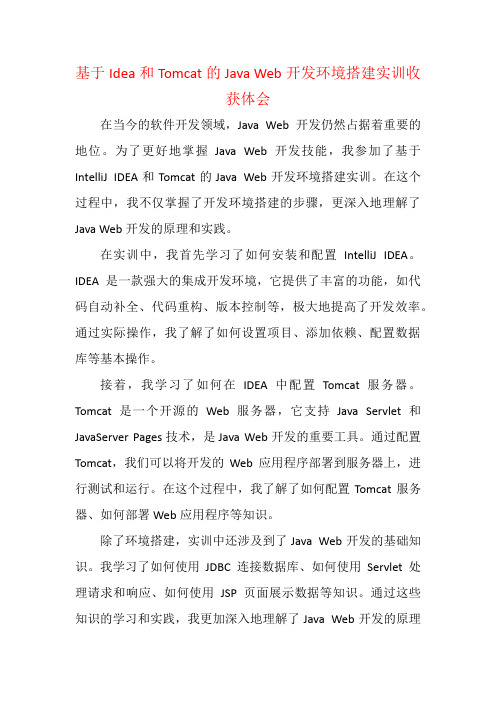
基于Idea和Tomcat的Java Web开发环境搭建实训收获体会在当今的软件开发领域,Java Web开发仍然占据着重要的地位。
为了更好地掌握Java Web开发技能,我参加了基于IntelliJ IDEA和Tomcat的Java Web开发环境搭建实训。
在这个过程中,我不仅掌握了开发环境搭建的步骤,更深入地理解了Java Web开发的原理和实践。
在实训中,我首先学习了如何安装和配置IntelliJ IDEA。
IDEA是一款强大的集成开发环境,它提供了丰富的功能,如代码自动补全、代码重构、版本控制等,极大地提高了开发效率。
通过实际操作,我了解了如何设置项目、添加依赖、配置数据库等基本操作。
接着,我学习了如何在IDEA中配置Tomcat服务器。
Tomcat是一个开源的Web服务器,它支持Java Servlet和JavaServer Pages技术,是Java Web开发的重要工具。
通过配置Tomcat,我们可以将开发的Web应用程序部署到服务器上,进行测试和运行。
在这个过程中,我了解了如何配置Tomcat服务器、如何部署Web应用程序等知识。
除了环境搭建,实训中还涉及到了Java Web开发的基础知识。
我学习了如何使用JDBC连接数据库、如何使用Servlet处理请求和响应、如何使用JSP页面展示数据等知识。
通过这些知识的学习和实践,我更加深入地理解了Java Web开发的原理和流程。
此外,实训还注重培养我们的实践能力和解决问题的能力。
在实训中,我遇到了很多问题,如依赖冲突、数据库连接问题等。
通过查阅资料、请教老师和同学,我逐渐学会了如何分析问题、解决问题的方法。
这对我今后的学习和工作都有很大的帮助。
总的来说,这次实训让我收获颇丰。
通过实际操作和理论学习,我掌握了Java Web开发的基础知识和技能,了解了开发环境的搭建和配置。
同时,我也提高了自己的实践能力和解决问题的能力。
在未来的学习和工作中,我将继续深入学习Java Web开发的相关知识,不断提高自己的技能和能力。

使⽤IDEA结合MAVEN创建⼀个SpringJavaWeb项⽬前⾔ 如今的Java项⽬,如果还使⽤传统的把jar包复制到⽬录下这种原始的⽅式,对于依赖管理来说实在是灾难。
对某个功能需要引⼊某种技术包,但是你不确定是否已存在,如果分类好的话还好找,若是杂在⼀堆不仅头⼤,还⾝⼼俱疲。
Maven旨在解决依赖问题,让项⽬结构变得精简,⽽Spring解决了项⽬中Bean的管理以及各种配置⽂件配置的功能轻松读⼊等问题,对于Java项⽬来说确实是福⾳。
对于⼀个Web项⽬来说,必然需要数据库的读写,JdbcTemplate是⼀个Spring实现的Jdbc Support。
对于之前必然依赖ORM的项⽬来说,这个组件表现得⼗分的轻便以及可伸缩,不需要写Mapping就使⽤HashMap的可伸缩性,实在是⼩型团队以及敏捷公司的良伴。
加之报错栈⼗分的简单,⼀个数据库过程就只会在Dao⾥写⼀个sql和加载参数,最后执⾏,如果出错就只有在sql和参数中排查即可,⽐起之前在Mybatis⾥各种翻配置⽂件的时期,简直就是天堂地狱。
好了,说了这么多优劣,今天来写写要做笔记的项⽬。
Java Web项⽬ + Maven项⽬依赖 + Spring + Spring MVC + JdbcTemplate + dbcp2连接池。
其实中间三项都是Spring⾥⾯含有的。
开始 下载⼀个IDEA IDE,这个IDE⽐之于Eclipse,⼀开始会有些不习惯,但是⽤了⼀段时间之后就觉得它的各种细节处理很受好评,特别是对Maven项⽬的⽀持。
然后新建⼀个Maven Java 项⽬,选择Web模板。
虽然IDE版本不⼀样,但是模板之类还有新建模板的步骤都是没怎么变化的。
选择创建按照Web模板,和JDK版本。
这个group id 的官⽅解释是组织id,我的理解是⽐如⼀个项⽬的组织为taobao,jd这样⼦,算是项⽬组的最⾼id。
artifact id官⽅解释是项⽬唯⼀标识,算是在组织之下的唯⼀项⽬标志,创建项⽬之后会发现项⽬名称是这个artifact id。
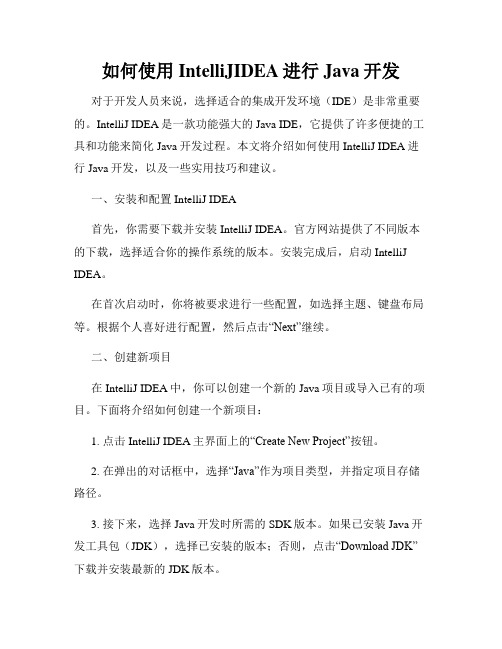
如何使用IntelliJIDEA进行Java开发对于开发人员来说,选择适合的集成开发环境(IDE)是非常重要的。
IntelliJ IDEA是一款功能强大的Java IDE,它提供了许多便捷的工具和功能来简化Java开发过程。
本文将介绍如何使用IntelliJ IDEA进行Java开发,以及一些实用技巧和建议。
一、安装和配置IntelliJ IDEA首先,你需要下载并安装IntelliJ IDEA。
官方网站提供了不同版本的下载,选择适合你的操作系统的版本。
安装完成后,启动IntelliJ IDEA。
在首次启动时,你将被要求进行一些配置,如选择主题、键盘布局等。
根据个人喜好进行配置,然后点击“Next”继续。
二、创建新项目在IntelliJ IDEA中,你可以创建一个新的Java项目或导入已有的项目。
下面将介绍如何创建一个新项目:1. 点击IntelliJ IDEA主界面上的“Create New Project”按钮。
2. 在弹出的对话框中,选择“Java”作为项目类型,并指定项目存储路径。
3. 接下来,选择Java开发时所需的SDK版本。
如果已安装Java开发工具包(JDK),选择已安装的版本;否则,点击“Download JDK”下载并安装最新的JDK版本。
4. 完成上述步骤后,点击“Next”进行下一步配置。
你可以选择项目模板、项目名称和项目存储路径等。
5. 最后,点击“Finish”按钮完成项目创建。
三、编辑代码IntelliJ IDEA提供了简洁、直观的界面来编辑Java代码。
你可以使用内置的代码编辑器来编写、修改和查看代码。
下面是一些常用的代码编辑功能:1. 代码自动完成:当你输入代码时,IntelliJ IDEA会根据上下文提供代码自动补全的建议。
按下Tab键或Enter键可选择建议的代码。
2. 语法高亮:IntelliJ IDEA会根据代码语法对关键字、注释、字符串等进行颜色标记,以提高代码的可读性。

IntelliJIDEA的使⽤⽅法总结创建普通 Java 项⽬1、⾸次新建⼀个项⽬如果是⾸次使⽤,在这个界⾯可以点击 Create New Project ,创建⼀个新项⽬。
选择Java,然后选好 JDK 的位置,接着点击下⼀步 Next。
接下来不选择模板创建,直接点下⼀步,然后填写上项⽬名和项⽬保存的地址。
会提⽰⽬录不存在,直接点击OK创建。
这样⼀个Java 项⽬就建好了。
2、再次新建⼀个项⽬如果想要再次新建⼀个项⽬,可以在 File ---> New ---> Project... 打开了新建项⽬的窗⼝,选择相应的项⽬,不过第⼆次就不需要选择JDK了,IDEA已经为你默认选择了上次的JDK。
选择新建后,接着会提⽰你新项⽬是要在当前窗⼝显⽰还是新开⼀个窗⼝显⽰,如果选择当前窗⼝显⽰,就会覆盖当前项⽬,因为IDEA⼀个窗⼝只显⽰⼀个项⽬。
3、再次打开⼀个项⽬(1)如果想要再次打开⼀个项⽬,可以 File ---> Open... 然后选择你的项⽬,直接打开就⾏。
(2)也可以选择 File---> Open Recent ,选择打开⼀个最近打开过的项⽬。
界⾯按钮功能说明1、运⾏代码按钮⽐如写了个main⽅法,运⾏的话直接点击左边的绿⾊三⾓标志:可以选择直接运⾏,也可以Debug运⾏,还可以对代码覆盖率进⾏测试(第三项这个不是太明⽩)。
2、侧边栏各功能窗⼝的开关控制IDEA 界⾯左下⾓有⼀个控制各个界⾯开关的按钮这个按钮点击可以控制各个侧边栏的开关,侧边栏⾥⾯有各个窗⼝的名称和对应的数字,使⽤ ALT + 数字就能实现相应窗⼝的开关。
⽐如或者⿏标直接放该按钮上去可以看到相应的窗⼝列表,点击也可进⾏相应窗⼝的开关操作。
3、项⽬窗⼝⾥的四个按钮(1)修改项⽬包结构通过Project窗⼝的⼀个⼩齿轮,可以选择是否隐藏空包来控制空包的合并显⽰还是展开显⽰。
类似于eclipse中的这个功能。
IntelliJ IDEA 12创建Java Web项目
IntelliJ IDEA版本:12.0.4
JDK版本:1.6.0_38
Tomcat版本:6.0.36
下面一步一步创建一个Java Web工程。
注意:所使用的Tomcat中不能指定Jdk,否则报错!1、新建Java工程
选择Java Module,并输入工程名称。
勾选Web Application,选择3.0版本,勾选Create web.xml
2、添加JDK
选择自己安装的JDK,这里是JDK1.6版本
这里使用Tomcat6版本。
如下图,选择Local,然后点击Configure,在弹出的对话框中选择Tomcat安装目录。
选择Tomcat Server,然后点击绿色的“+”号。
点击“+”后选择Local,刚刚已经配置好了Local的Tomcat服务器。
这里会新建一个Tomcat服务,输入任意名字即可。
点击Deployment,然后点击右边的“+”,添加Artifact部署。
输入Application context目录,点击OK。
4、启动Tomcat服务器
5、配置热部署
如下图,在WEB-INF目录下新建文件夹:classes 和lib。
将jar文件复制粘贴到lib文件夹中。
添加引用,将lib中的jar引入到项目中。
添加后,会提示将所选择的的jar部署到Artifact中,按照提示添加即可(点击解决)。
修改输入目录到classes
注意:On ‘Update’ actions和On frame deactivation都要选择“Updatre classes and resources”。